IntelliJ IDEA是我们Java程序员使用最多的的开发工具,用过之后都觉得香,相比之下,Eclipse和MyEclipse就有点平平无奇了(反正我果断抛弃了Eclipse)。
接下来这篇文章将会详细地介绍如何快速搭建一个IntelliJ IDEA的开发环境。
目录
第一步:安装jdk
第二步:安装Maven
1、下载maven
选择maven版本
2、安装maven
第三步:配置环境变量
1、jdk环境变量配置
2、maven环境变量配置
3、配置完成后的最终截图
第四步:修改Maven配置
修改本地仓库地址
配置远程仓库地址
第五步:修改IntelliJ IDEA设置
第六步:安装MySQL数据库
第七步:安装数据库客户端连接工具
第八步:安装Redis
第一步:安装jdk
1、下载:推荐安装jdk1.8,在jdk官网或者通过以下百度网盘链接下载:
jdk1.8百度网盘链接https://pan.baidu.com/s/15n7kgYTVVIHKUr_grqzU-g?pwd=2bdb
2、安装:jdk安装非常简单,不会安装的同学,可已参考博主写的安装教程~
windows上安装jdk1.8https://blog.csdn.net/heyl163_/article/details/139423490
第二步:安装Maven
1、下载maven
首先,访问maven的官网Maven – Welcome to Apache Maven
在官网首页点击红框内的Download
这时候看到的是maven推荐下载的较新版本,点击下载zip就可以了
选择maven版本
如果不想下载最新版本,把页面稍微往下滚动,点击下面图片中的链接Maven Releases History
然后在maven历史版本的页面能看到各种maven版本
然后找到想要下载的版本,点击后面的链接中的reference documenta